在 Apple Vision Pro 上的“邮件”中检查电子邮件
在“邮件” App 中,你可以在不打开电子邮件的情况下阅读电子邮件、添加联系人以及预览部分内容。
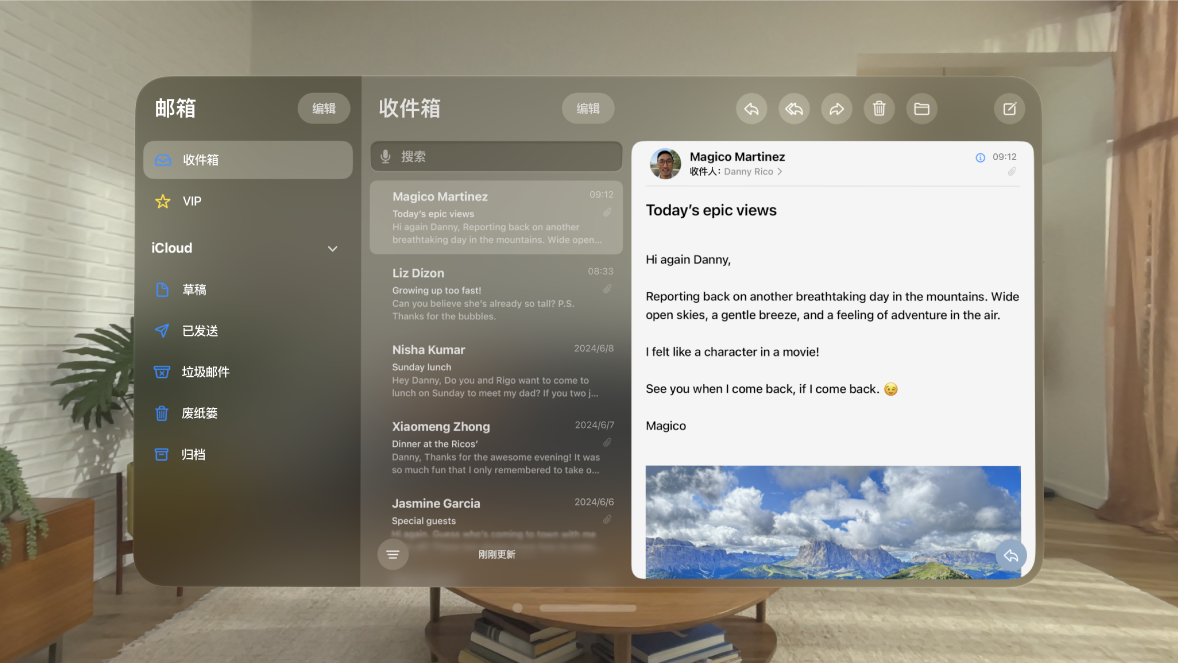
阅读电子邮件
在 Apple Vision Pro 上前往“邮件” App
 。
。在收件箱中,轻点要阅读的电子邮件。
使用“提醒我”来稍后处理电子邮件
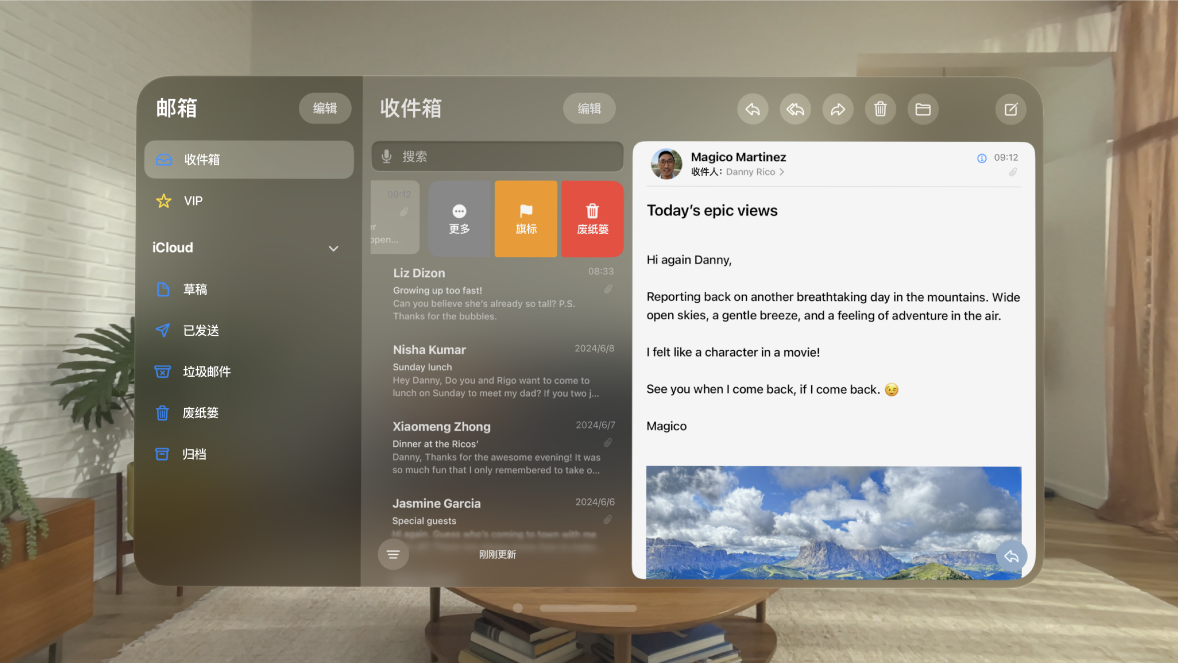
如果没有时间立即回复电子邮件,你可以设定时间和日期来接收提醒以及将邮件放回收件箱顶部。
在 Apple Vision Pro 上前往“邮件” App
 。
。向左轻扫邮件,轻点

预览电子邮件和选项列表
如果想查看电子邮件内容但不想完全打开它,你可以进行预览。
在 Apple Vision Pro 上前往“邮件” App
 。
。在收件箱中,捏住某封电子邮件来预览其内容以及查看回复和归档等选项列表。
显示每封电子邮件的较长预览
在收件箱中,“邮件”默认会为每封电子邮件显示两行文本。你可以选择不打开电子邮件查看更多行文本。
前往“设置”
显示整个对话
前往“设置”
【提示】你还可以在“设置”>“邮件”中更改其他设置,如“折叠已读邮件”或“最新邮件显示在最上方”。
在收件箱中显示“收件人”和“抄送”标签
前往“设置”
你也可以查看“收件人/抄送”邮箱,它会收集所有发送给你的邮件。若要显示或隐藏该邮箱,请轻点“邮件” App 左上角的“编辑”,然后选择“收件人或抄送”。
将某个人添加到通讯录或设为 VIP
在 Apple Vision Pro 上前往“邮件” App
 。
。在电子邮件中,轻点某人姓名或电子邮件地址右侧的
 ,再次轻点其姓名,然后执行以下一项操作:
,再次轻点其姓名,然后执行以下一项操作:添加到通讯录:轻点“新建联系人”或“添加到现有联系人”。
你可以添加手机号码和其他电子邮件地址等。
添加到 VIP 列表:轻点“添加到 VIP”。
感谢您的反馈。